win7扫描仪共享怎么设置 Win7系统共享扫描仪共享设置方法
在使用Win7系统时,我们经常会遇到需要共享扫描仪的情况,要实现扫描仪的共享设置,首先需要进行一些简单的操作。通过设置共享权限和网络连接,我们就可以让多台设备轻松访问同一台扫描仪,实现便捷的扫描服务。接下来我们将详细介绍Win7系统中扫描仪共享的设置方法,让您轻松掌握共享扫描仪的技巧。
具体步骤:
1.在硬盘中创建一个文件夹,然后重命名为大家一目了然的名字。比如小编重命名为“扫描***共享”,然后在文件夹上右击---共享---将该文件共享给everyone
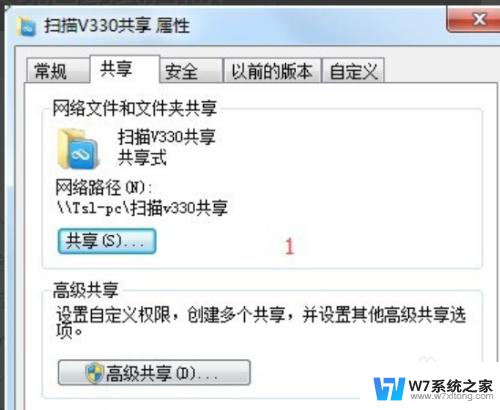
2.打开扫描软件,选择刚才建立的共享文件夹“扫描***共享”作为存放扫描件的位置,然后确定,如图:(请根据自己的扫描仪型号设置)
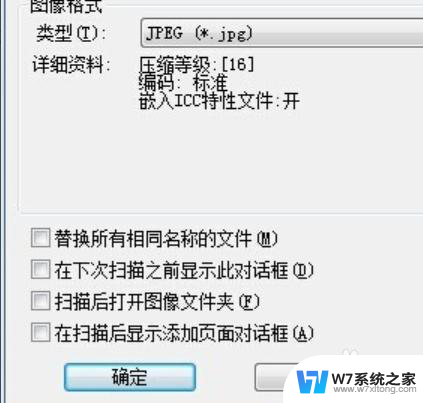
3.如何在其他计算机上共享"扫描***共享”夹:打开一台处于同一局域网内的计算机,在网络(或网上邻居)里找到本机。然后点开,找到共享的文件夹,然后在上面右击,选择“映射网络驱动器”,如图:(注:此处是在计算机B上进行操作)
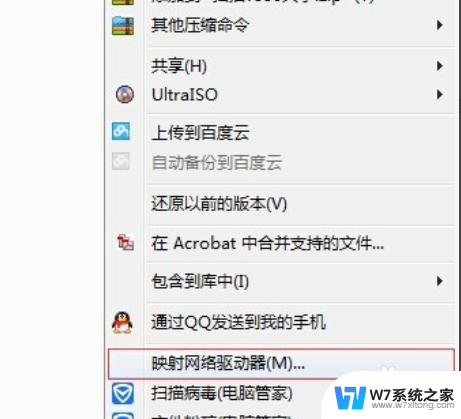
4.然后在弹出的窗口中选择要映射的驱动器编号(不能和已经有的重复),例如小编选择Z作为编号,确定。(注:此处在是计算机B上进行操作)
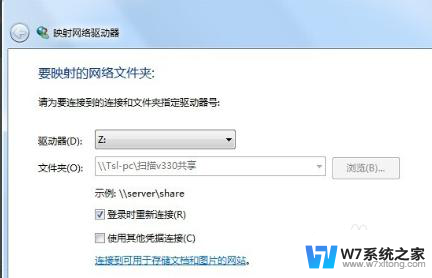
5.现在,计算机B上多了一个驱动器。以后计算机B的主人要扫描,只要在扫描仪上操作,扫描完后,在他自己的计算机B上就能像使用自己硬盘一样复制扫描文件了。(此处在是计算机B上进行操作)
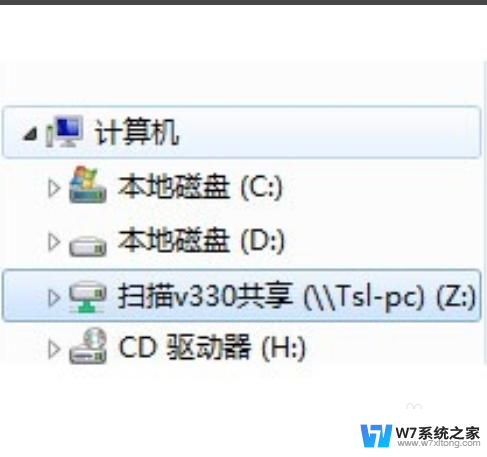
以上就是win7扫描仪共享怎么设置的全部内容,碰到同样情况的朋友们赶紧参照小编的方法来处理吧,希望能够对大家有所帮助。
win7扫描仪共享怎么设置 Win7系统共享扫描仪共享设置方法相关教程
-
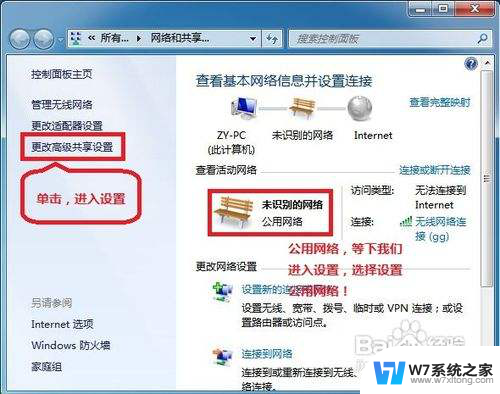 win7系统设置共享 WIN7局域网文件共享设置方法及注意事项
win7系统设置共享 WIN7局域网文件共享设置方法及注意事项2024-09-16
-
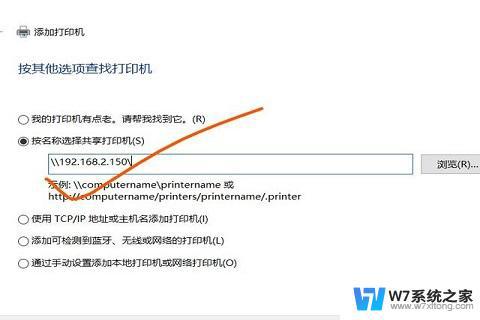 打印机共享win7怎么设置 win7共享打印机设置教程
打印机共享win7怎么设置 win7共享打印机设置教程2024-02-15
-
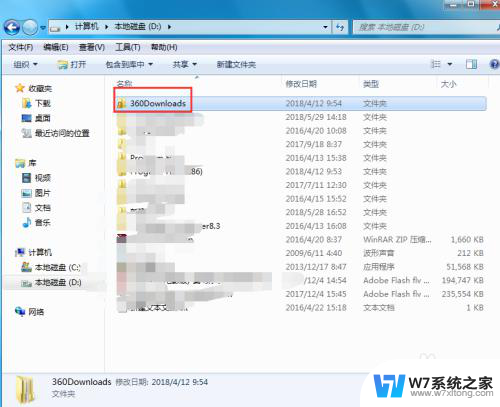 win7共享文件夹权限怎么设置 win7系统共享文件夹访问权限设置方法
win7共享文件夹权限怎么设置 win7系统共享文件夹访问权限设置方法2024-05-18
-
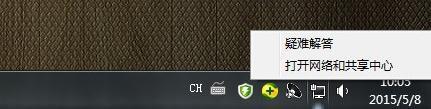 win7添加共享文件夹 win7局域网共享文件夹设置步骤
win7添加共享文件夹 win7局域网共享文件夹设置步骤2024-02-17
- win7共享磁盘怎么设置 在局域网内设置Win7系统磁盘共享的步骤
- win7取消文件夹共享 win7取消共享文件夹的方法
- win7系统没有权限访问xp系统共享打印机的解决方法 Win7无法访问XP共享打印机的解决方案
- win7共享打印机无法保存0006d9 win7打印机共享出现0x000006d9错误怎么办
- 共享win7打印机 win7局域网打印机共享教程
- win7可以连接共享打印机吗 win7共享打印机连接教程
- windows7怎么设置指纹识别开机 win7电脑指纹识别开启教程
- win7台式电脑ip地址在哪看 Win7系统如何查看IP地址
- 修改计算机显示颜色为16位色win7 win7如何将显示器的颜色位数从32位改为16位
- win7怎么激活windows win7系统激活工具
- win 7任务栏修复 win7如何将任务栏还原到下面
- window 7系统开机密码忘了怎么办 win7系统忘记管理员密码怎么办
win7系统教程推荐
- 1 win7怎么激活windows win7系统激活工具
- 2 window 7系统开机密码忘了怎么办 win7系统忘记管理员密码怎么办
- 3 win7屏幕刷新率怎么调 Win7屏幕刷新率设置步骤
- 4 windows7电脑蓝屏怎么办 win7电脑蓝屏解决方法
- 5 win7旗舰版是32位吗 Win7 64位和32位性能区别
- 6 windows 7截屏快捷键 Win7系统怎么用快捷键截图教程
- 7 win7怎样关闭自动更新系统 Win7系统如何手动关闭自动更新
- 8 win7可以连接共享打印机吗 win7共享打印机连接教程
- 9 添加win7电脑共享的打印机 win7共享打印机连接教程
- 10 w7系统怎么看电脑配置 win7电脑配置信息查看方法